win7 wifi连接不可用 win7系统网络连接不可用无法上网怎么办
win7 wifi连接不可用,随着科技的不断发展,电脑已经成为我们日常生活中不可或缺的一部分,然而有时候我们在使用Win7系统时可能会遇到一些网络连接问题,比如无法连接WiFi或无法上网的困扰。这些问题可能会给我们的工作和娱乐带来不便,因此我们需要解决这些问题,以确保网络的正常使用。本文将为大家介绍一些解决Win7系统网络连接不可用问题的方法,帮助大家重新恢复网络连接。
操作方法:
1.第一步在使用电脑的时候,出现了网络连接不可用的问题。可能造成的原因主要有网络连接被禁用,DNS和IP地址获取不对,网卡驱动损坏,网线没有插好,如下图所示:

2.第二步鼠标右键网络连接图标进去,点击更改适配器设置,如下图所示:

3.第三步进去网络连接之后,首先查看连接有没有被禁用,如果禁用了话,进行启用,没有禁用,可以先禁用然后再启用,进行重新识别网络,如下图所示:
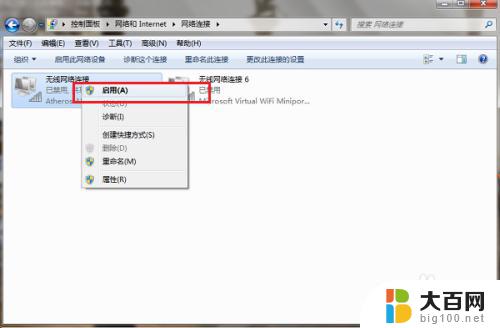
4.第四步我们进去网络连接属性界面,点击Internet协议版本4(TCP/IPv4),如下图所示:
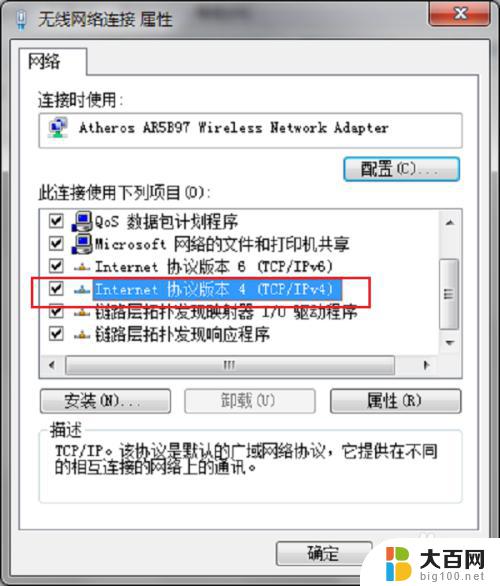
5.第五步进去Internet协议版本4(TCP/IPv4)属性界面之后,设置为“自动获得ip地址”和“自动获得DNS服务器地址”。DNS服务器地址也可以设置为114.114.114.114尝试一下,如下图所示:
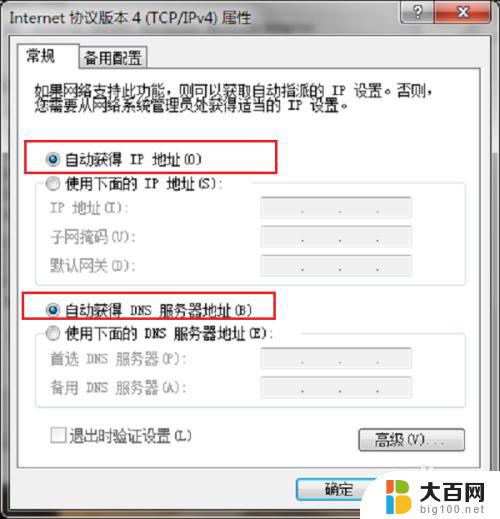
6.第六步如果上述操作还不行的话,就需要检查网线有没有插好。如果插好的话,需要通过驱动工具,进行重新安装升级电脑网卡驱动,安装完成之后,网络连接就正常了,如下图所示:
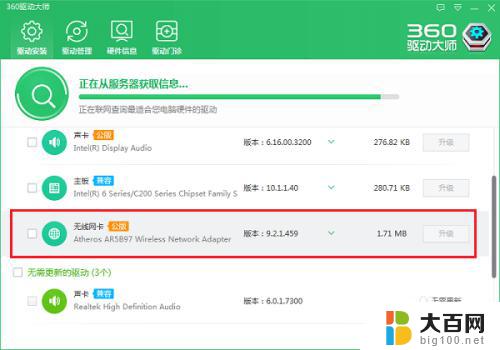
以上就是win7无法连接wifi的全部内容,如果遇到此问题,您可以按照以上步骤进行解决,这些步骤简单快捷,一步到位。
win7 wifi连接不可用 win7系统网络连接不可用无法上网怎么办相关教程
- win7联网上不了网络 win7网络连接正常但无法上网的原因
- win7系统找不到wifi连接 win7无线网络连接丢失
- win7不能上网 Win7网络连接正常但无法上网的原因
- windows7不显示无线网络连接 win7无线网络连接消失
- win7连不上网络红叉 win7网络连接红色叉无法上网解决方法
- win7无线网络搜索不到网络怎么办 Win7笔记本电脑连接不上Wifi怎么办
- win7系统网络连接图标不见了 win7网络连接图标不见了找回步骤
- win7系统wifi图标不见了 win7无线网络连接丢失
- 台式电脑怎么连接网络windows 7 win7无法联网怎么办
- windows7找不到自家wifi网络 WIN7笔记本找不到可用的WiFi网络怎么办
- wind7一键还原 win7笔记本恢复出厂设置指南
- windows 7系统忘记开机密码怎么办 win7忘记管理员密码怎么办
- wind7怎么还原系统 win7笔记本恢复出厂设置教程
- win连蓝牙耳机 win7如何连接蓝牙耳机
- window 7如何取消开机密码 win7系统忘记管理员密码怎么办
- windows 7的管理员密码是多少 Win7管理员密码忘记后怎么办
win7系统教程推荐
- 1 wind7一键还原 win7笔记本恢复出厂设置指南
- 2 台式电脑怎么连接网络windows 7 win7无法联网怎么办
- 3 windows 7电脑怎么关闭控制板 Win7操作中心关闭方法
- 4 电脑看不见桌面图标 win7桌面图标消失了如何恢复
- 5 win7台式电脑密码忘记了怎么解开 win7电脑开机密码忘记了怎么办
- 6 开机黑屏光标一直闪烁 win7开机只有光标一直闪动怎么解决
- 7 windows7文件夹共享怎么设置 Win7如何设置文件共享
- 8 win7 游戏全屏 win7笔记本游戏全屏模式怎么设置
- 9 win7投屏电视怎么设置 win7 电脑无线投屏到电视的具体步骤
- 10 win7 文件夹共享设置 Win7如何在局域网内共享文件